Въпреки че не е толкова популярен като MOV или дори FLAC файлове, понякога може да срещнете MKV или Matroska файл. Когато имате работа със субтитри на аудио или видеозапис, MKV файлът може да бъде полезен.
Съдържание
- CloudConvert (уеб базиран)
- VLC (Windows/MacOS)
Препоръчани видеоклипове
лесно
5 минути
интернет връзка
VLC плейър
Когато дойде време да преобразувате MKV файл в нещо, което вашето устройство ще поддържа, като например MP4 файл, е важно да се уверите, че следвате тези стъпки, за да предотвратите загуба на данни.
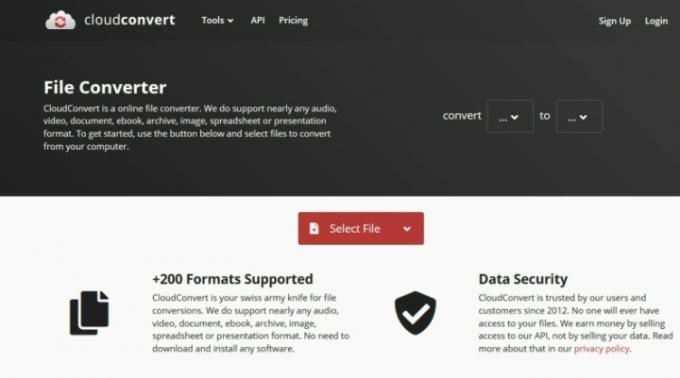
CloudConvert (уеб базиран)
Най-добрият начин за конвертиране на MKV файл в MP4 файл е чрез използване на онлайн услуга. Има много за избор, но смятаме, че CloudConvert е най-добрият. Той е прост и поддържа голямо разнообразие от файлови формати. Това е хоствана услуга, така че ще трябва да качите вашите видео файлове на техния сървър. Може да имате притеснения относно поверителността и ако имате, можете просто да използвате софтуер, за да ги редактирате на собственото си устройство.
В противен случай имате избор незабавно да изтриете файла си веднага щом се преобразува. Просто щракнете върху иконата X до бутона за изтегляне, за да го направите. Имайте предвид, че може да отнеме до 24 часа, но видеоклиповете ви трябва да бъдат изтрити за постоянно от техните сървъри.
Ето как да го използвате.
Етап 1: Отидете на Начална страница на CloudConvert и щракнете Избери файл за да изберете файл от вашия компютър. Ако изберете падащата стрелка в рамките на Избери файл бутон, можете да избирате от файлове, които съхранявате в Google Drive, Dropbox или други опции за онлайн съхранение.
Стъпка 2: Изберете стрелката до Преобразуване в и след това изберете MP4 от списъка с видео формати. Изберете Преобразуване бутон за стартиране на процеса.
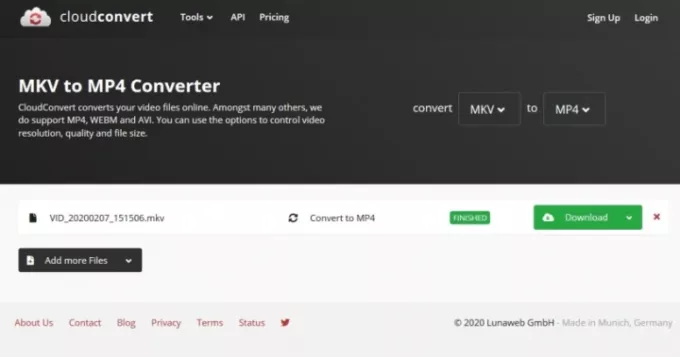
Свързани
- Как да запазите уеб страница като PDF
- Как да направите екранна снимка на компютър или лаптоп с Windows
- Как да архивирате iPhone с помощта на Mac, iCloud или компютър
Стъпка 3: Преобразуването не отнема много време и знаете, че процесът е завършен, когато се появи опцията за изтегляне. (CloudConvert може автоматично да възпроизведе вашето ново конвертирано видео вместо вас, така че да видите дали преобразуването е минало добре, преди да изтеглите новия файл.) Изберете зеления Изтегли бутон, за да изтеглите новия си видеоклип. След като изтеглите вашия MP4 файл, можете да го използвате на всяко съвместимо устройство или платформа. Ако ще конвертирате файлове често, може да искате да добавите разширението CloudConvert за Chrome.

VLC (Windows/MacOS)
Медийният плейър VLC може да разпознава и възпроизвежда почти всеки видео формат, включително MKV. Още по-добре, той може също да ги конвертира в нещо по-универсално, като MP4. Ето как.
Етап 1: Насочете се към Уебсайт на VideoLAN и изтеглете VLC. Уверете се, че сте прочели дребния шрифт, когато инсталирате, така че да не въвеждате компютъра си в раздуващ се софтуер.
Стъпка 2: Отворете софтуера и изберете Медия в горния ляв ъгъл и изберете Конвертиране/запазване от появилото се падащо меню.
Стъпка 3: Изберете Добавете и намерете файла, който искате да конвертирате, на вашия компютър. След като бъде избран, натиснете Конвертиране/запазване бутон в долната част на прозореца.
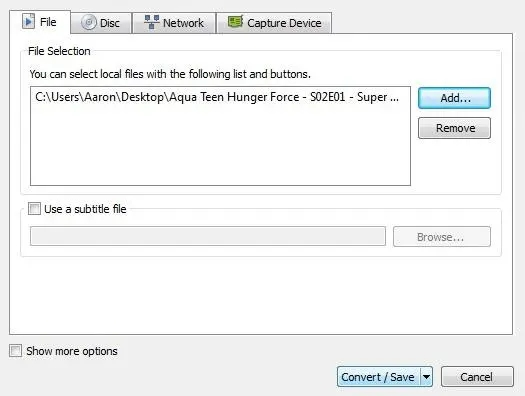
Стъпка 4: Посочете желания видео формат - в този случай препоръчваме H.264 + Mp3 (MP4) — като използвате падащото меню до Профил. Избирането на иконата на инструмента (до падащото меню) също ще ви позволи допълнително да прецизирате настройките си.
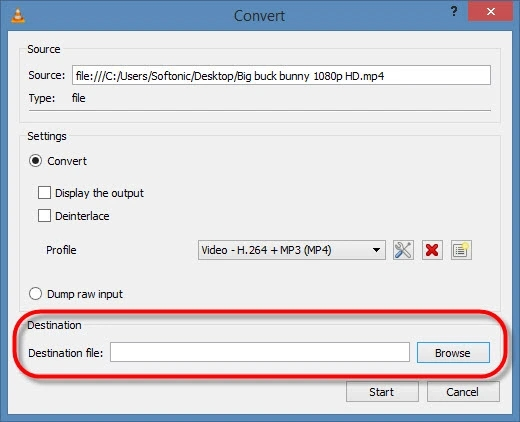
Стъпка 5: Посочете под Дестинация където искате VLC да експортира вашия файл. След това изберете Започнете. Времевата линия ще се превърне в лента за напредъка и след като приключи, видеоклипът ви ще бъде готов. Не забравяйте, че старият MKV файл все още съществува. Ако вече не искате стария файл и предпочитате повече място за съхранение на вашия компютър, трябва да изтриете всичките си стари MKV файлове, когато приключите.
Препоръки на редакторите
- Как да печатате от Chromebook – лесният начин
- Как да подарявате игри в Steam
- Как да конвертирате вашите VHS касети в DVD, Blu-ray или цифрови
- Как да прехвърляте файлове от Android на вашия компютър
- Как да защитите с парола папка в Windows и macOS
Надградете начина си на животDigital Trends помага на читателите да следят забързания свят на технологиите с всички най-нови новини, забавни ревюта на продукти, проницателни редакционни статии и единствени по рода си кратки погледи.



